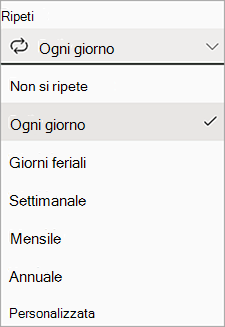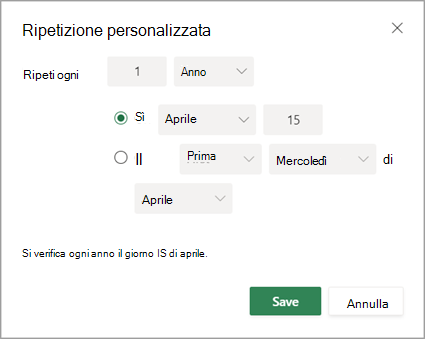Nota: I passaggi elencati in questo articolo verranno presto aggiornati per riflettere la nuova esperienza di Microsoft Planner, attualmente in fase di implementazione per i clienti. Per altre informazioni sul nuovo Planner, vedi Domande frequenti su Planner. Se si lavora da un ambiente Government Cloud Community (GCC), GCC High o Department of Defense (DoD), continuare a fare riferimento alle istruzioni in questo articolo.
Planner semplifica la gestione delle attività ricorrenti per il team. È possibile configurare facilmente la ripetizione automatica per la ricorrenza giornaliera, settimanale o mensile e molte altre opzioni di intervallo con impostazioni di ripetizione personalizzate.
Specificare la ricorrenza dell'attività
-
Nella visualizzazione Bacheca selezionare la scheda attività per visualizzare il relativo riquadro Dettagli.
-
Impostare i parametri di intervallo delle attività usando i campi Data inizio e Scadenza .
-
Selezionare il campo Ripeti adiacente per aprire il menu Ripeti e scegliere un intervallo di ricorrenza: Giornaliera, Giorni feriali (M-F), Settimanale, Mensile o Annuale.
-
Facoltativamente, selezionare Personalizzato per aprire il riquadro Ripetizione personalizzata . Esplorare e selezionare tra un intervallo di opzioni, tra cui Giorno/Settimana/Mese/Anno, giorni feriali specifici, data specifica del mese , data di scadenza annuale e così via.
Regole di ricorrenza
-
La ripetizione si baserà sulla data di scadenza dell'attività iniziale. Se l'attività iniziale ha una data di inizio impostata, ma non una scadenza, la ricorrenza si baserà sulla data di inizio. In caso contrario, la ripetizione si basa sulla data corrente.
-
L'istanza successiva della serie ricorrente viene creata solo dopo che l'istanza precedente è stata contrassegnata come completata.
-
Se si modifica la data di scadenza di un'attività in una serie di ripetizioni, il criterio di ricorrenza originale continua per tutte le attività pianificate per la scadenza dopo tale data. Le attività con date di scadenza pianificate che precedono tale data non verranno create.
-
Se si rimuove la data di scadenza di un'attività, la ricorrenza viene rimossa e la serie viene interrotta.